- 冒险村物语
- 英雄无敌3塔防
- 驾考家园手游
QQ影音修改缓存路径怎么修改 QQ影音修改缓存路径图解教程
2017-07-03
QQ影音修改缓存路径怎么修改 QQ影音修改缓存路径图解教程 我们的生活中越来越离不开电脑,但在使用电脑的过程中总会遇到各种各样的问题。知识屋致力于给电脑小白朋友们介绍一些简单常用问题的解决方法,这次给大家介绍的是QQ影音修改缓存路径图解教。
首先我们打开我们本地QQ影音的图标,直接就看到影音的字;
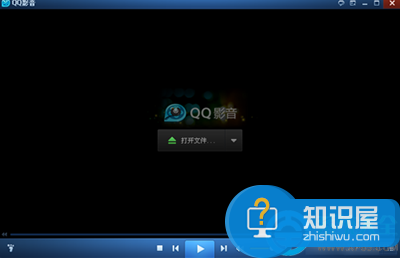
然后我们在空白处右键的,出现大量的对话框,我们找到下边的播放器设置;
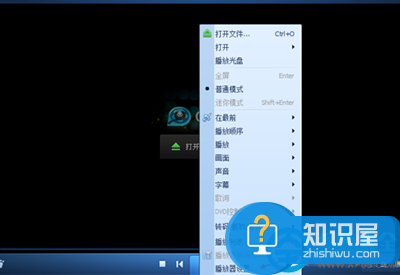
直接来到播放器设置的页面;
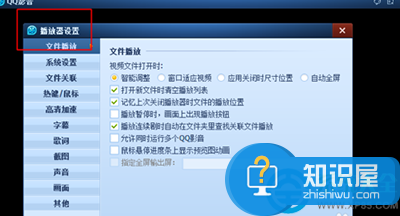
在左边我们看到好多设置,我们都可以点击一下看看都是干嘛的;
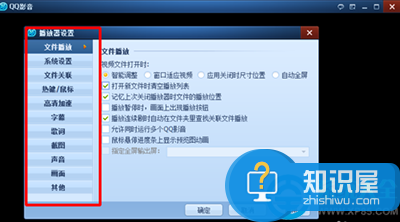
我们点击最后一项的其他,这里有我们想好的;
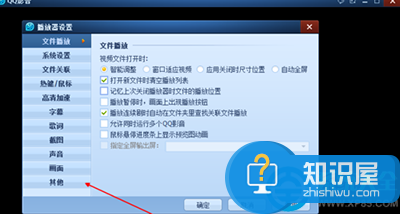
我们看到缓存文件夹是c盘,我们把他修改成其他盘符;
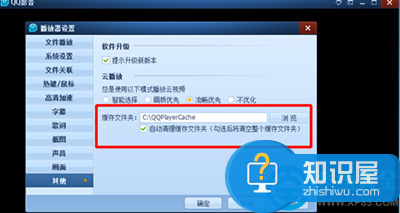
修改好之后了,我们点击下边的确定就好了。
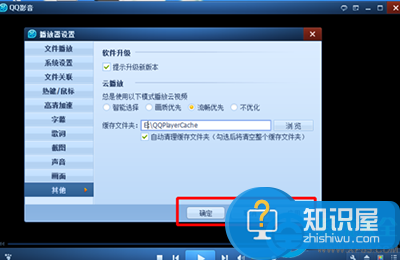
以上就是为您介绍的QQ影音修改缓存路径图解教,有兴趣的朋友可以试试以上方法,这些方法简单容易上手,希望对解决大家的问题有一定的帮助。
人气推荐
知识阅读
精彩推荐
- 游戏
- 软件
-

趣游捕鱼高爆版官方最新版下载v12.0 安卓版
休闲益智 120.2M
下载 -

趣游捕鱼官方正版手游下载v12.0 安卓最新版
休闲益智 117.1M
下载 -

永夜降临复苏游戏下载v3.5.7 安卓最新版
卡牌对战 537.6M
下载 -

创世战车手游下载v1.45.1.98037 安卓版
射击枪战 2.36G
下载 -

dokkan七龙珠爆裂激战国际版手游下载v5.28.6 安卓版
动作闯关 97.6M
下载 -

这就是江湖官方版下载v12.6.6 安卓最新版本
卡牌对战 211.6M
下载 -

热血美职篮手游下载v1.19020.1722.0 安卓版
体育运动 1.62G
下载 -

斗罗大陆魂师对决手游官方版下载v2.31.1 安卓版
卡牌对战 1.55G
下载
-
坦克大决战游戏下载v1.9462 安卓官方正版
下载
-
孤胆车神维加斯官方正版(Gangstar Vegas)下载v8.5.1c 安卓手机版
下载
-
孤胆车神维加斯僵尸城版本下载v8.5.1c 安卓版
下载
-
英雄联盟云顶之弈手机版本下载v14.8.5768838 安卓最新版本
下载
-
苍蓝前线手游下载v1.1.0 安卓版
下载
-
崩坏学园2手游下载v12.2.8 安卓最新版本
下载
-
彩虹联萌手游下载v7.3.23015 安卓官方版
下载
-
花花填色苹果版下载v2.2.5 iPhone版
下载










